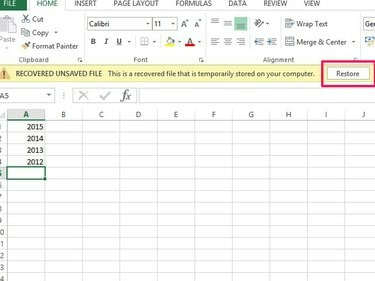
يقوم الاسترداد التلقائي باستعادة الملفات إلى موقعها الأصلي.
حقوق الصورة: الصورة مجاملة مايكروسوفت
يحدث إغلاق البرنامج دون حفظ للجميع في مرحلة ما. تتعطل البرامج وأجهزة الكمبيوتر ، وفي بعض الأحيان تنسى ببساطة حفظ عملك أو الكتابة فوق ملف عن طريق الخطأ. على الرغم من أن هذا قد يبدو وكأنه نهاية العالم ، إلا أنه ليس بالضرورة نهاية المصنف الخاص بك. إذا تعطل Excel 2013 ، فقد ترى خيار استرداد المستند عند إعادة تشغيل البرنامج ، مما يسمح لك بحفظ الملف. إذا لم ينجح ذلك ، فإن لدى Excel عدة حلول أخرى. يساعد الاسترداد التلقائي في استعادة الملفات التي حفظتها في الماضي ؛ يعمل الحفظ التلقائي مع الملفات التي لم تقم بحفظها مطلقًا.
استرجع ملف Excel محفوظ مسبقًا
الخطوة 1

يُظهر Excel المنطقة المستردة بعد تعطل البرنامج.
حقوق الصورة: الصورة مجاملة مايكروسوفت
تحقق من خيارات الاسترداد في شاشة البدء في Excel. إذا تعطل برنامج Excel ، فقد ترى منطقة مستردة. إذا قمت بذلك ، حدد إظهار الملفات المستردة لفتح جزء استرداد المستند في مصنف جديد. ابحث عن ملفك في الجزء وافتحه. إذا كنت لا ترى هذا الخيار ، فحدد الملف من ملف الأخيرة مساحة.
فيديو اليوم
الخطوة 2
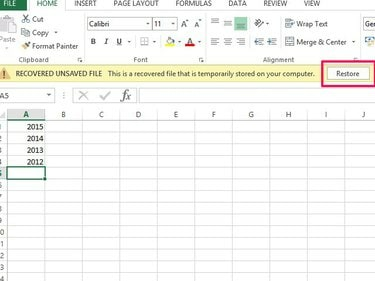
تذكر حفظ الملفات بانتظام بعد استعادتها.
حقوق الصورة: الصورة مجاملة مايكروسوفت
تحقق من المصنف الخاص بك لمعرفة ما إذا كان يحتوي على أحدث أعمالك. إذا كان الأمر كذلك ، فحدد يعيد و موافق.
الخطوه 3
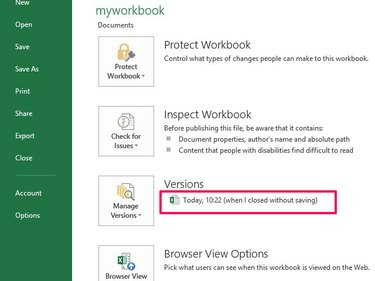
استخدم طوابع اليوم والوقت لتحديد ملفك.
حقوق الصورة: الصورة مجاملة مايكروسوفت
إذا لم يكن المصنف محدثًا ، فافتح ملف ملف علامة التبويب وانتقل إلى معلومات. ابحث في منطقة الإصدارات عن وصف ملف ينتهي بالكلمات عندما أغلقت دون حفظ. حدد الملف لفتح المصنف. تحقق من الملف للتأكد من احتوائه على أحدث التغييرات. يختار يعيد في رسالة الاسترداد و موافق على الكتابة فوق رسالة التأكيد.
استعادة ملف Excel غير المحفوظ
الخطوة 1
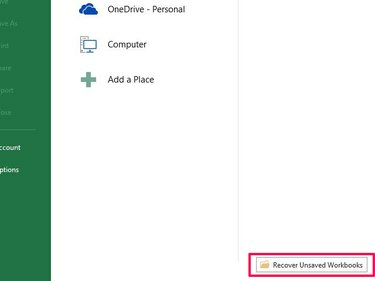
يقوم Excel بتخزين إصدارات من الملفات غير المحفوظة على محرك الأقراص C.
حقوق الصورة: الصورة مجاملة مايكروسوفت
يختار افتح مصنفات أخرى في شاشة بدء Excel. قم بالتمرير لأسفل الشاشة التالية وحدد ملف استعادة المصنفات غير المحفوظة زر لفتح موقع الملف المؤقت حيث يخزن Excel الملفات غير المحفوظة.
الخطوة 2

افتح أحدث نسخة من ملفك.
حقوق الصورة: الصورة مجاملة مايكروسوفت
حدد المصنف الخاص بك من القائمة. استخدم بيانات التاريخ المعدلة لتحديد الملف ، لأن Excel لا يمنحه اسمًا يسهل التعرف عليه. يختار فتح.
الخطوه 3
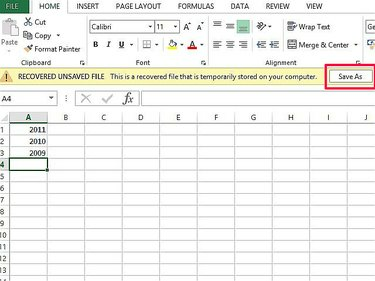
لا تحفظ الملف في موقعه الحالي ؛ هذا ملف مؤقت.
حقوق الصورة: الصورة مجاملة مايكروسوفت
تحقق من أنك فتحت المصنف الصحيح الذي يحتوي على البيانات الحديثة. يختار حفظ باسم وحفظ الملف على جهاز الكمبيوتر الخاص بك.
نصيحة
قم بتغيير جدول الحفظ التلقائي إذا كنت تريد أن يقوم Excel تلقائيًا بحفظ الملفات بشكل متكرر أكثر من الوقت الافتراضي لكل 10 دقائق. افتح علامة التبويب "ملف" ثم "خيارات". انتقل إلى "حفظ" ، وتغيير الوقت في "حفظ الاسترداد التلقائي معلومات "وحدد" موافق ". ضع في اعتبارك أن برامج Office قد تتباطأ إذا قمت بتقليل الوقت الافتراضي.
تتيح لك أداة الاسترداد التلقائي الوصول إلى الإصدارات السابقة من مصنف في "إدارة الإصدارات" في علامة التبويب "معلومات". قد يكون هذا مفيدًا إذا ارتكبت أخطاءً أو قمت بحفظ البيانات وأردت الرجوع إلى إصدار سابق من الملف.
اعتد على حفظ المصنفات يدويًا بعد إجراء تغييرات مهمة ، بدلاً من الاعتماد فقط على الحفظ التلقائي. يمكنك استخدام أمر لوحة المفاتيح "Ctrl-S" للحفظ وكذلك الزر "حفظ".
إذا قمت بحذف مصنف Excel عن طريق الخطأ ، فحاول استعادته من سلة المحذوفات.
تحذير
ليس هناك ما يضمن احتواء الملفات المستردة على جميع أعمالك الأخيرة. يمكن لبرنامج Excel الاستعادة فقط من نقطة الحفظ التلقائي. تمت إضافة البيانات بعد الحفظ التلقائي وقبل فقد التالي.
إذا قمت بتعطيل الاسترداد التلقائي والحفظ التلقائي ، فلا يمكنك استرداد الملفات.


